در پاورپوینت امکان اضافه کردن فایل صوتی به اسلاید وجود دارد. به عنوان مثال شما میتوانید از یک موسیقی آرام به عنوان پس زمینه کار خود استفاده کنید. یا در هنگام جابجا شدن افکتها از اصوات مختلف بهره برده و حتی آنها را به طور دلخواه ویرایش کنید.
واردکردن فایل صوتی
برای این کار لازم است که فایل مورد نظر قبلا در رایانه شما ذخیره شده باشد، سپس:
۱) از سربرگ Insert بر روی فلش بالا- پایین Audio کلیک کرده و گزینه Audio in my pc را انتخاب کنید.

۲) فایل مورد نظر را شناسایی کرده و بعد از انتخاب گزینه Insert را لمس کنید.
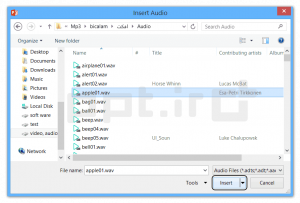
۳) فایل صوتی به اسلاید شما اضافه شده و قابلیت پخش را دارا میباشد.
ضبط فایل صوتی
گاهی لازم است فایل صوتی را ضبط و مستقیم وارد پاورپوینت کنید. برای این کار لازم است قبل از پخش، میکروفنی دراختیار داشته باشید که با سیستم شما سازگار است. بسیاری از رایانهها از سیستم میکروفن داخلی برخوردارند. برای ضبط صدا:
۱) از سربرگ Insert بر روی فلش بالا-پایین Audio کلیک کرده و گزینه Record Audio را انتخاب نمایید.

۲) در صورت تمایل نامی را برای صوتی که میخواهید ضبط شود انتخاب کنید.
۳) بر روی علامت record کیلک کنید تا صدای مورد نظر ضبط شود.
۴) هنگامی که ضبط صدا به پایان رسید، بر روی گزینه stop کلیک نمایید.
۵) به منظور پیش نمایش ضبط، گزینه Play را لمس نمایید.
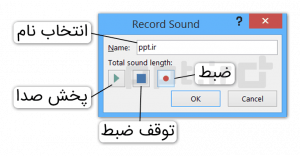 ۶) هنگامی که کار شما تمام شد، بر گزینه OK کلیک کنید تا صوت مورد نظر وارد اسلاید شما شود.
۶) هنگامی که کار شما تمام شد، بر گزینه OK کلیک کنید تا صوت مورد نظر وارد اسلاید شما شود.
کار با صوت در پاورپوینت
برای پیش نمایش یک فایل صوتی ابتدا بر فایل مورد نظر کلیک کنید. سپس گزینه play/pause را فشار دهید تا فایل مورد نظر اجرا شود. پیشرفت اجرای فایل صوتی در خط زمان timeline قابل مشاهده خواهد بود. برای اینکه به بخش دیگری از فایل صوتی بروید نقطهای را در خطزمان timeline لمس کنید.
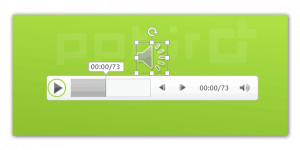
جابجایی و حذف صوت از اسلاید
برای جابجایی یک فایل کافی است بر روی آن کلیک کرده و با کشیدن (drag) آن را به نقطه دلخواه ببرید. برای حذف فایل نیز ابتدا آن را انتخاب کرده و سپس کلیدهای Backspace یا Delete را فشار دهید.
ویرایش صدا
در سربرگ Playback گزینههایی برای ویرایش فایل صوتی در اختیار شما قرار گرفته است.
متمایزسازی یا Trim کردن فایل صوتی: برای اینکه فقط بخشی از فایل صوتی مورد نظر را پخش کنید، در سربرگ یاد شده، گزینه trim audio را انتخاب کرده و و از کادر محاورهای باز شده با جابجا کردن دستگیرههای سبز و قرمز شروع و پایان کار خود را تعیین کنید.
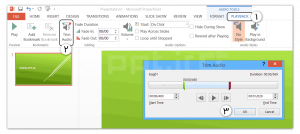
برای پیش نمایش فایل مورد نظر گزینه play را انتخاب کرده و در صورت تأیید گزینه OK را لمس نمایید. از سایر تنظیمات Volume و … برای ارایه بهتر کار خود بهره ببرید.
یکی از خدمات مجموعهی ppt.ir ساخت پاورپوینتهای حرفهای برای کسبوکارها و سازمانهای مختلف است. در این خصوص میتوانید به صفحه سفارش ساخت پاورپوینت سر بزنید یا با ما تماس بگیرید.
info@ppt.ir












ali –
عالی است
fateme4444mkm –
بر روی گوشی چگونه میشود؟
با استفاده از برنامه PowerPoint